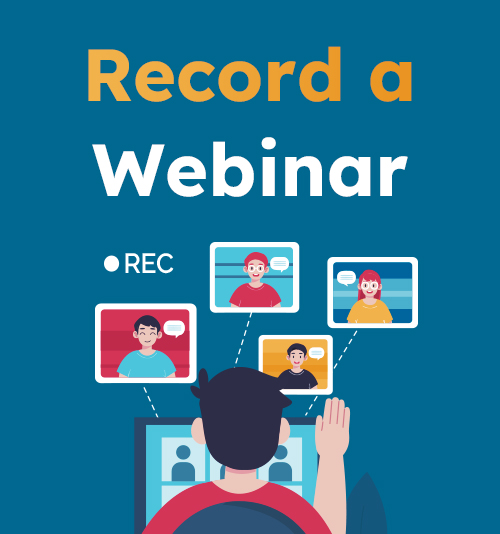
Con il continuo sviluppo della tecnologia di rete e i disagi causati dalla pandemia di COVID-19, sempre più persone e aziende scelgono di utilizzare webinar anziché riunioni in presenza. Il webinar è un seminario online che consente alle persone di partecipare in un'aula virtuale per condividere informazioni via Internet ovunque o nel mondo, permettendo alle persone di incontrarsi oltre i limiti di tempo e geografia.
Un altro vantaggio di un webinar è che è più facile da registrare. Nelle riunioni tradizionali, le persone utilizzeranno telecamere, registratori e persino appunti per registrare. Poiché il webinar si svolge sul Web, i partecipanti partecipano alla riunione tramite webcam, rendendolo molto semplice registrare un webinar. Molti programmi software per webinar consentono al moderatore di una riunione di salvare il video. Ma questo non è il caso del partecipante medio, che, in molti casi, non ha accesso per salvare il record. Quindi, come registrare un webinar come partecipante che non può salvare direttamente i record del webinar?
Come registrare un webinar sul tuo computer?
In generale, utilizzare un computer per partecipare a un webinar è la prima scelta per la maggior parte delle persone. I computer hanno connessioni Internet più stabili, sono più facili da usare e hanno schermi più grandi per poter vedere la presentazione più chiaramente. Come registrare webinar sul tuo computer?
Come registrare un webinar online?
Uno dei modi più semplici per registrare un webinar è utilizzare uno strumento online, come AmoyShare Registratore di schermo online gratuito; è un registratore webinar gratuito per registrare lo schermo in 30 minuti. È un registratore di schermo online che non necessita di download o installazione. Può registrare contemporaneamente lo schermo, la webcam, l'audio del sistema e la voce su un microfono.
Ecco come registrare un webinar dal vivo con il registratore dello schermo online gratuito AmoyShare:
- Accedi al registratore dello schermo online gratuito di AmoyShare e ritira allo, Sound System, e microfono, tre opzioni per registrare il webinar completo. Quindi, fai clic su "Avvia registrazione" e seleziona la fonte della registrazione dello schermo; puoi scegliere di registrare il file finestra del webinar oppure schermo intero se hai bisogno di fare una presentazione. E non dimenticare di attivare il cursore di attivazione/disattivazione all'interno della sezione "Condividi anche l'audio del sistema"Modulo.
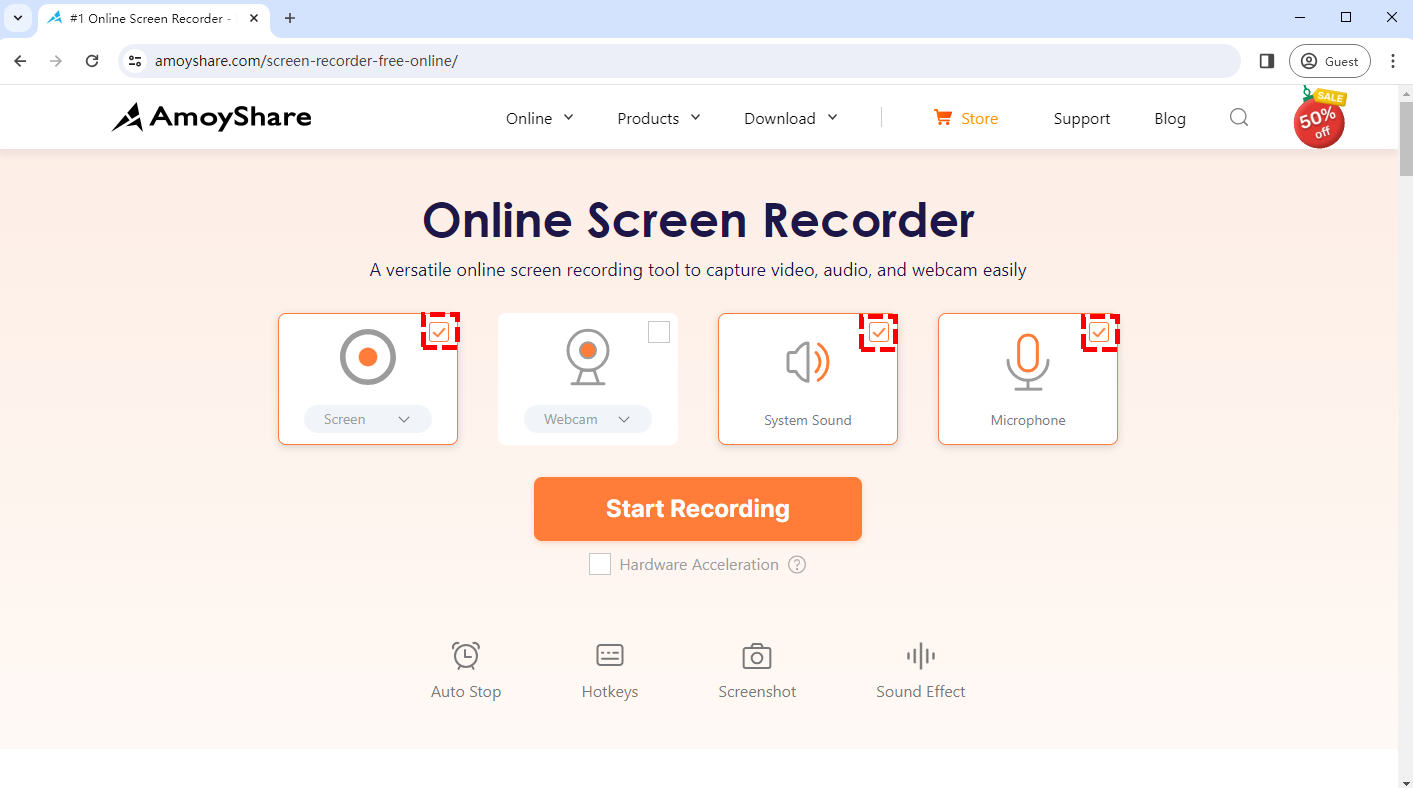
- Clicca sul Condividi pulsante per avviare la registrazione all'inizio del webinar. Colpire il Pausa
icona per interrompere temporaneamente la registrazione durante il timeout. Oppure premi il Fermare icona per concludere la registrazione al termine del webinar.
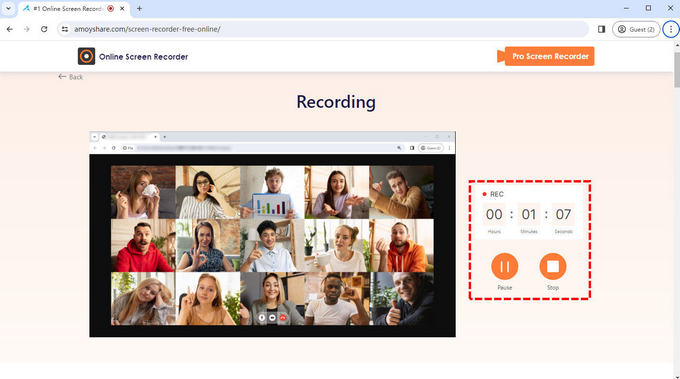
- Il video registrato verrà immediatamente esportato dopo aver premuto il pulsante di arresto. Clicca il PLAY per rivedere il video, se necessario. Prima di salvare il video, non dimenticare di selezionare la qualità e il formato desiderati. Colpire il Scaricare pulsante per salvare il file se ne sei soddisfatto.
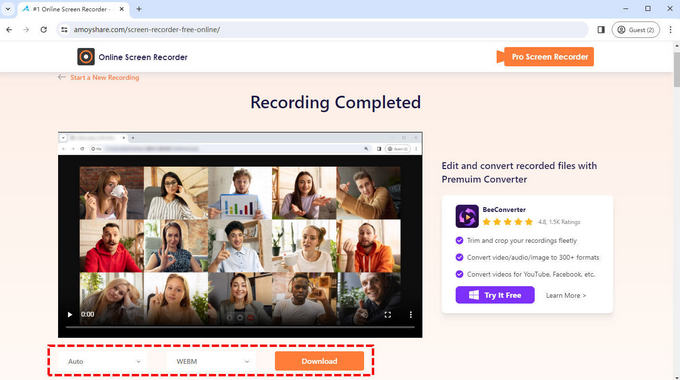
Tuttavia, a causa dei limiti di memoria del browser, non è possibile registrare un video di durata superiore a trenta minuti. Se hai bisogno di registrare un webinar più lungo, potresti aver bisogno di uno strumento migliore. Continua a leggere per ulteriori approfondimenti.
Come registrare un webinar su Windows 10?
È normale che un webinar o una conferenza durino più di un'ora. Per registrarlo, è necessario un software di registrazione webinar come Registratore dello schermo DiReec. DiReec Screen Recorder è un efficiente registratore di schermo in grado di registrare qualsiasi parte dello schermo senza ritardi. Per registrare un webinar, i suoi molteplici set di strumenti di annotazione e il pulsante di screenshot rapido sono molto utili. E la cosa migliore è che supporta anche il sistema Windows superiore o inferiore a Windows 10.
Vuoi sapere come registrare un webinar con esso? Ecco i passaggi:
- Scarica e apri DiReec Screen Recorder; clic la finestra modalità e seleziona la finestra del webinar. Successivamente, modifica le impostazioni dell'audio di sistema e del microfono in base alle tue esigenze prima di avviare la registrazione.
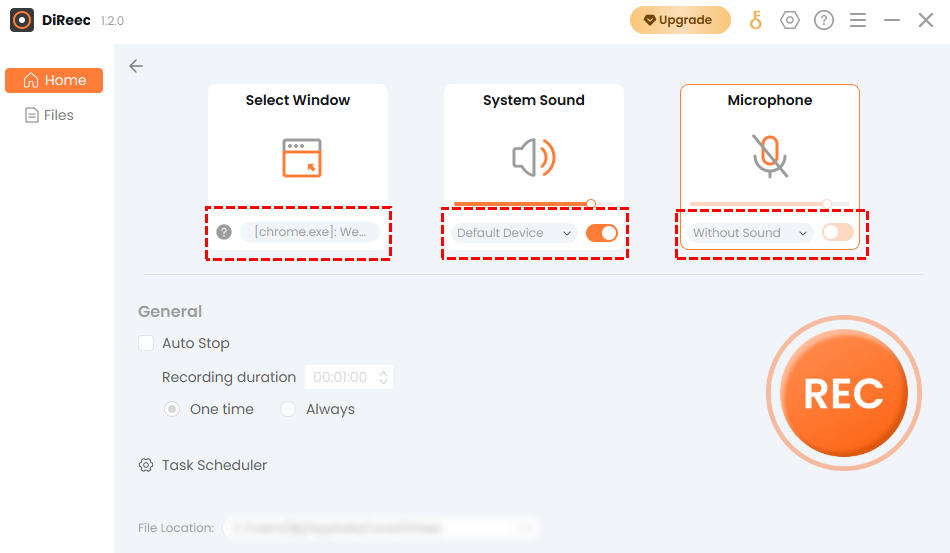
- Fai clic sul pulsante REC quando sei pronto per registrare il webinar. La registrazione inizierà dopo il conto alla rovescia. Puoi fare clic sul pulsante corrispondente per mettere in pausa o interrompere la registrazione o contrassegnarlo sullo schermo e acquisire uno screenshot.
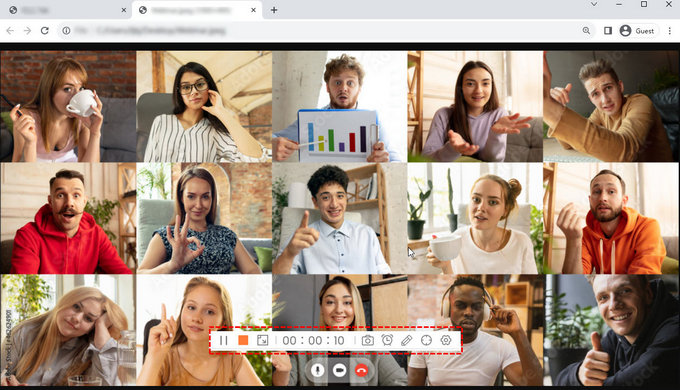
- Fare clic sul pulsante Interrompi per terminare la registrazione al termine del webinar. Il file appena registrato verrà salvato automaticamente e contemporaneamente il software passerà alla pagina File. Hai la possibilità di controllare il video registrato nel file File. Cosa c'è di meglio, puoi clip il video o edit premendo l'icona a forma di forbice.
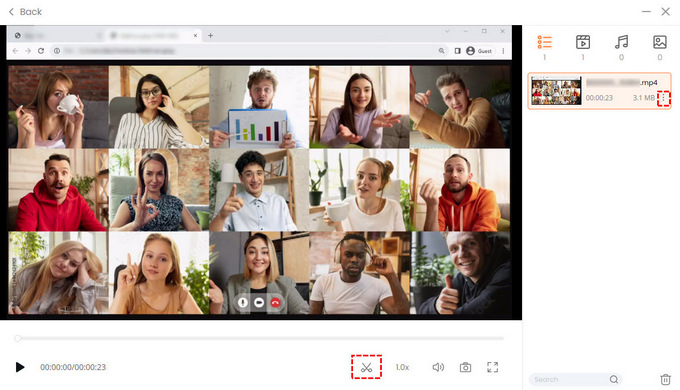
Come registrare un webinar su Mac?
Per molti uomini d'affari, i notebook Mac hanno conquistato il favore grazie al design leggero, alla facilità d'uso e all'elevata sicurezza. Sebbene gran parte del software di registrazione dello schermo sia progettato per il sistema Windows, esistono ancora molti software eccezionali che supportano il sistema Mac, come OBS.
OBS è un software professionale di screencasting e streaming. È un po' complicato da usare per i principianti, ma non preoccuparti; basta seguire questi semplici passaggi e imparerai come registrare un webinar per visualizzarlo successivamente:
- Scarica e apri OBS. Aggiungi l'origine della finestra di visualizzazione per acquisire la finestra del webinar: Origine > Aggiungi > Cattura finestra.
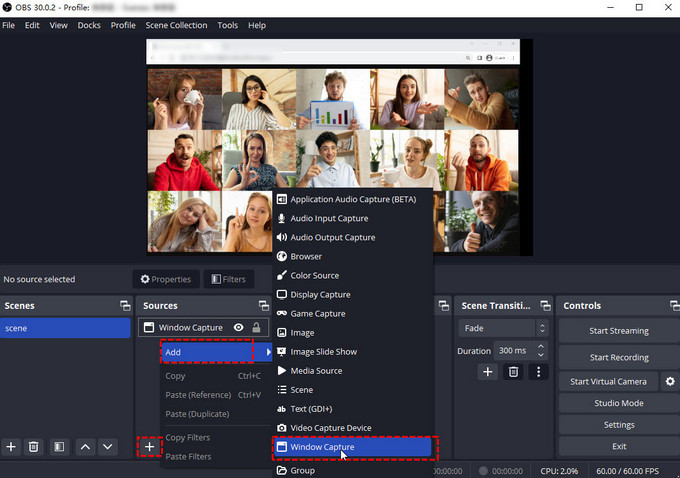
- Clicca su Inizio Pulsante di registrazione per avviare la registrazione del webinar. Puoi controllare la durata del record nella parte inferiore della finestra.
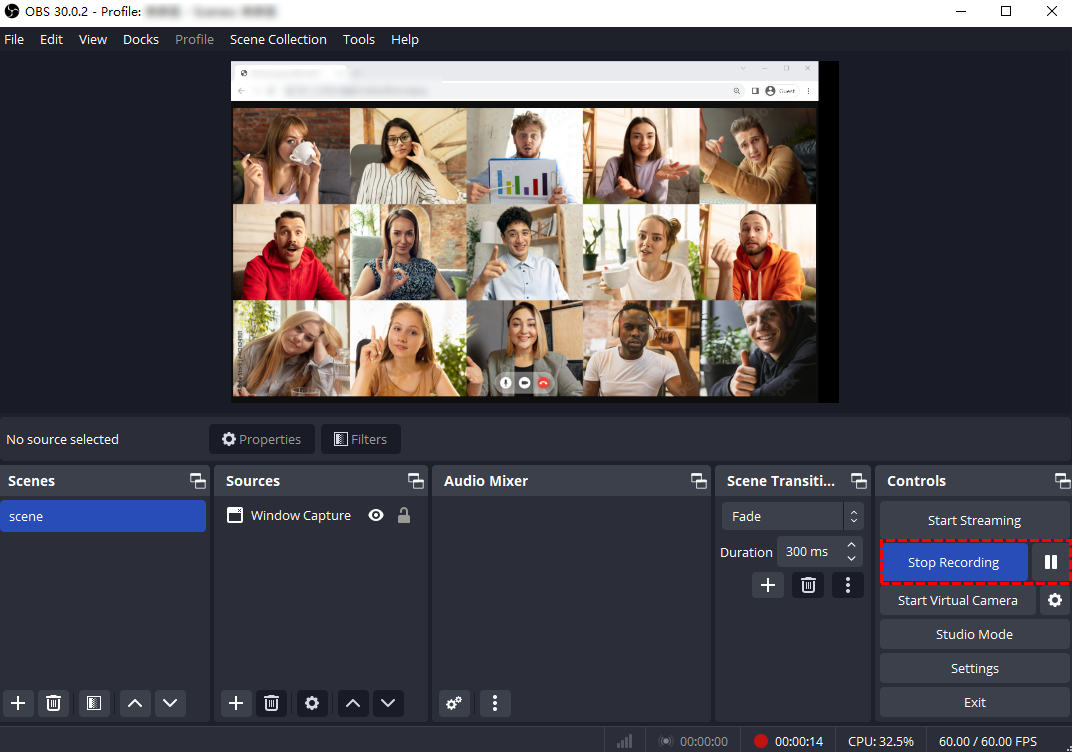
- Premi il pulsante Interrompi registrazione per terminare la registrazione e un suggerimento in basso ti dirà dove è salvato il video registrato.
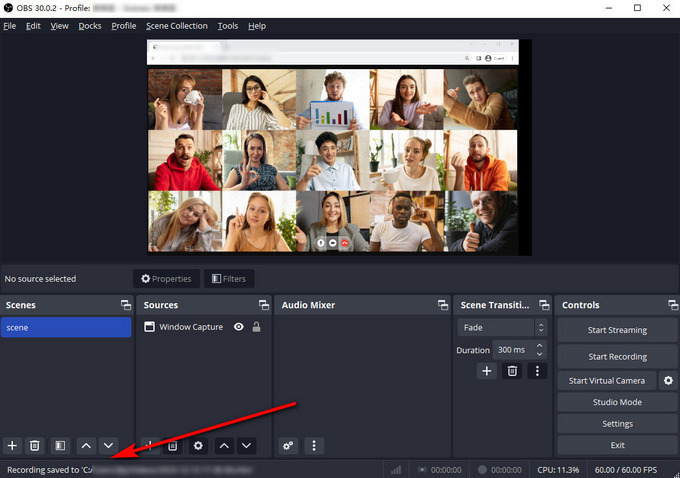
Come registrare webinar sul cellulare?
Al giorno d'oggi, quasi tutti amano utilizzare i telefoni cellulari per comunicare e talvolta le persone trascorrono addirittura più tempo sui telefoni cellulari che sui computer. Le persone usano i loro telefoni anche per partecipare ai webinar ed è molto semplice registrare un webinar, sia per Android che per iPhone.
Come registrare webinar su Android?
Ci sono più di 3.6 miliardi di utenti Android nel mondo e non c'è dubbio che ci sia un enorme bisogno di registrare webinar per gli utenti Android. Fortunatamente, per gli utenti Android, puoi utilizzare uno screen recorder integrato per catturare le sessioni.
Ecco come registrare un webinar sul telefono Android:
- Scorri verso il basso dalla parte superiore dello schermo per accedere ad Android Pannello di controllo, quindi trova Screen Recorder.
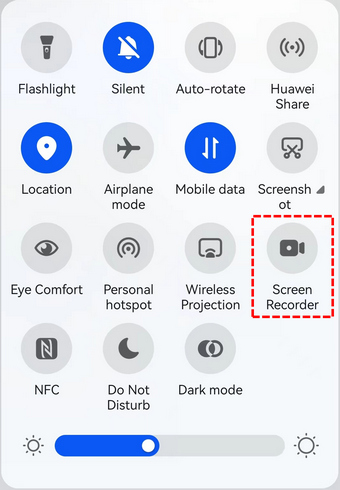
- La registrazione dello schermo inizierà dopo aver toccato Pulsante Registratore schermo, e una volta iniziata la registrazione, apparirà il pannello di controllo il menu a scorrimento verso il basso. Puoi nascondere l'effetto a catena, accendere/spegnere il microfono e interrompere la registrazione.
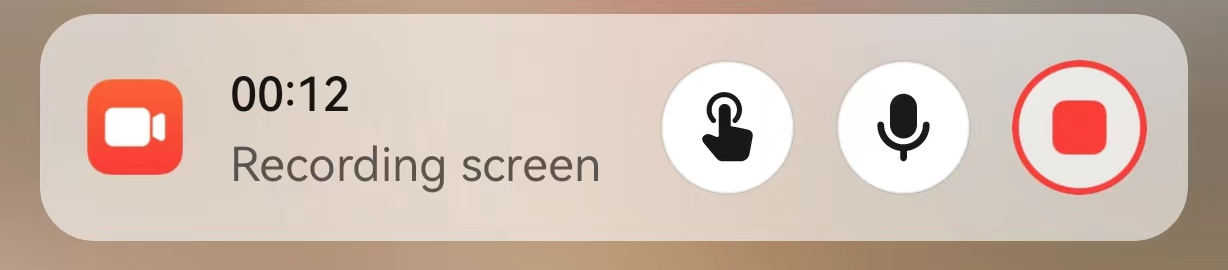
- Nastro il pulsante rosso nel pannello di controllo per interrompere la registrazione dello schermo al termine del webinar. Il video registrato verrà archiviato nel telefono; puoi controllarlo sul tuo telefono Galleria or File.
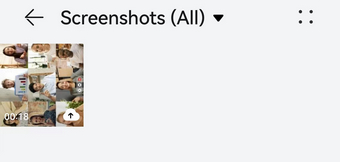
Come registrare un webinar su iPhone?
Per gli utenti iPhone, registrare un webinar non è un problema. Similmente ad Android, anche l'iPhone ha un registratore dello schermo integrato e gli utenti iPhone possono facilmente registrare un webinar con esso.
Alcuni utenti potrebbero non sapere come registrare un webinar su un iPhone; ecco i passaggi:
- Vai su Impostazioni > Centro di controllo, quindi tocca il pulsante Aggiungi accanto a Registrazione schermo per includere la registrazione dello schermo su Centro di controllo. Aprire Control center sul tuo iPhone e tocca Pulsante di registrazione, quindi attendi il conto alla rovescia di 3 secondi.
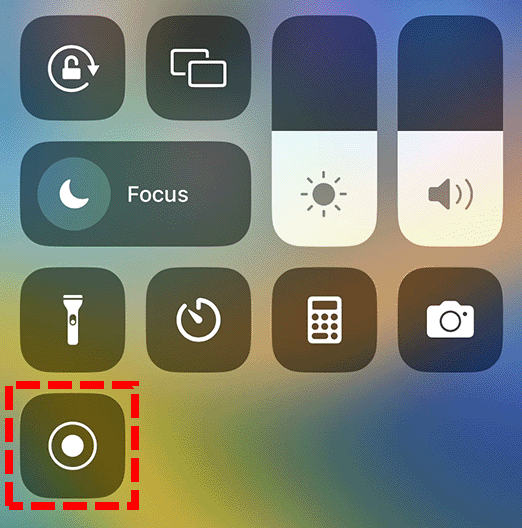
- Esci dal Centro di controllo per registrare lo schermo e passa al webinar per registrarlo.
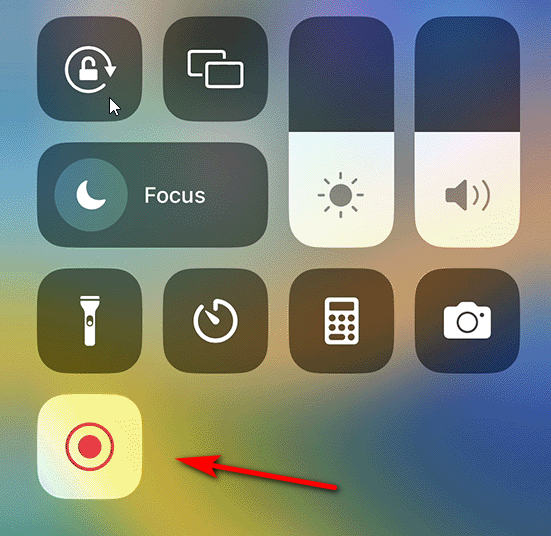
- Per interrompere la registrazione di un webinar, apri Centro di Controllo, quindi tocca pulsante rosso Registra. Oppure tocca la barra di stato rossa nella parte superiore dello schermo e seleziona Interrompi. Puoi controllare il tuo record Foto.

Conclusione
I webinar stanno diventando una parte normale della vita quotidiana, consentendo alle persone di condividere idee e comunicare senza riunirsi. La sua comodità è indiscutibile, soprattutto quando è possibile registrarlo in vari modi. E sopra abbiamo elencato cinque diversi metodi per registrare un webinar. Per quanto riguarda la questione di come registrare un webinar, considerando il binomio praticità e comodità, riteniamo che tra i metodi sopra indicati, l'utilizzo Registratore dello schermo DiReec è la scelta migliore. È facile da usare e può registrare un lungo webinar senza ritardi, mentre i suoi strumenti di screenshot e annotazione rapidi sono utili per la presentazione.
Screen Recorder
Cattura istantaneamente video e audio HD
- per Windows 10/8/7
- per Mac OS X 14+
- per Android
Domande frequenti
Puoi registrare un webinar?
Si, puoi. Per i partecipanti, è necessario scaricare un registratore dello schermo come Registratore dello schermo DiReec per registrare un webinar.
Come posso registrare un webinar sul mio computer?
Per registrare un webinar sul computer, l'utilizzo di un registratore dello schermo è la prima scelta. Registratore dello schermo DiReec può registrare un lungo webinar senza ritardi e anche i suoi strumenti di screenshot e annotazione rapidi sono utili.
Come registrare gratuitamente il webinar sul laptop?
È possibile utilizzare un registratore dello schermo online per registrare gratuitamente sul laptop, ad esempio AmoyShare Registratore di schermo online gratuito ; può registrare contemporaneamente sia l'audio del sistema che il microfono.